Cómo transmitir o reproducir Spotify a Amazon Fire TV
Amazon Fire TV ha dado un paso más para que sus usuarios disfruten y transmitan sus canciones más deseadas desde servicios de transmisión de música como Spotify, Amazon Music, Pandora y más. Con esta característica adicional, los usuarios no solo pueden transmitir las canciones que desean, sino también ver las enormes ilustraciones de diferentes álbumes justo en frente de su pantalla.
Si es Spotify usuario y deseas jugar Spotify a Amazon Fire TV, luego aquí, hablaremos sobre los pasos detallados sobre cómo puede llevar su experiencia auditiva al siguiente nivel transmitiéndola en su Amazon Fire TV. Sin más preámbulos, saltemos directamente al tema.
Contenido del artículo Parte 1. Cómo jugar Spotify ¿Música en Amazon Fire TV?Parte 2. Bono: Cómo descargar Spotify a MP3?Parte 3. Resumen
Parte 1. Cómo jugar Spotify ¿Música en Amazon Fire TV?
para que juegues Spotify a Amazon Fire TV, lo primero que debe hacer es obtener Spotify instalado en su Amazon Firestick TV. Si aún no lo ha instalado, puede seguir los pasos a continuación sobre cómo obtener Spotify a Amazon Fire TV.
1) Encienda su Amazon Fire TV y vaya al menú principal.
2) Buscar el Spotify aplicación en el menú principal de su Amazon Fire TV.
3) Una vez, el Spotify apareció la aplicación, selecciónela del resultado.
4) Para comenzar a instalarlo, simplemente haga clic en Obtener o en el ícono del carrito de compras.
Después de instalarlo, ahora puede comenzar a reproducir directamente su deseado Spotify canciones simplemente iniciando sesión en su Spotify cuenta o tiene otra opción para usar su Spotify conectarse a la corriente Spotify a Amazon Fire TV.
Así es como puede iniciar sesión usando su Spotify cuenta.
1) En su Amazon Fire TV, seleccione y abra su Spotify aplicación.
2) Después de eso, seleccione Iniciar sesión para vincular o conectar su Spotify cuenta.
3) Escriba la dirección de correo electrónico de su Spotify cuenta e ingrese su contraseña. También puede elegir "Iniciar sesión con PIN"
4) Una vez que haya iniciado sesión, ahora puede buscar libremente las canciones, los artistas o las listas de reproducción que desea reproducir y escuchar.
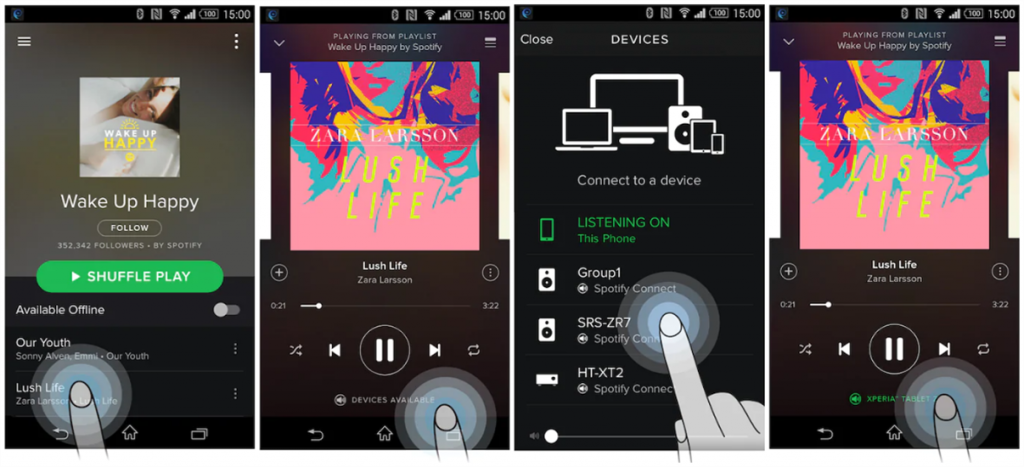
Otra forma de jugar Spotify a Amazon Fire TV está lanzando su Spotify a Firestick usando Spotify Conéctate y así es como.
1) Para empezar, asegúrese de que su dispositivo y su Amazon Fire TV estén conectados a una conexión Wi-Fi similar.
2) Entonces, en Spotify desde su dispositivo, elija el álbum o la lista de reproducción que desea reproducir y escuchar.
3) Toque el ícono Dispositivo disponible y seleccione Amazon Fire TV como su dispositivo destinatario.
4) Una vez que se conectó, su Amazon Fire TV comenzará a reproducir su selección Spotify Música. Puede usar su dispositivo o Alexa para su Spotify controlar la reproducción.
Parte 2. Bono: Cómo descargar Spotify a MP3?
Spotify usó un formato de archivo de audio diferente que dificulta la reproducción en un reproductor multimedia o dispositivos que no son compatibles con Spotify. Pero, ¿sabes que puedes descargar Spotify canciones y convertirlas a MP3? ¡Sí, has leído bien! Esto es posible si utilizó la herramienta adecuada como TunesFun Spotify Music Converter.
Si es la primera vez que escuchas sobre TunesFun Spotify Music Converter, se considera un software extraordinario porque puede descargar cualquier Spotify canciones y convertirlos a un formato de audio más común como MP3, FLAC, WAV, etc.
Tiene esta característica sorprendente que puede eliminar la protección cifrada en Spotify pistas haciéndolo más accesible para cualquier dispositivo o reproductor multimedia. Además, al eliminar esta protección, no tiene que preocuparse por su suscripción mensual porque una vez que se convierten las canciones, puede conservarlas y tenerlas durante el tiempo que desee, incluso disponibles para escucharlas sin conexión.
Además, lo que me gustó de TunesFun Spotify Music Converter es su velocidad de conversión de x5, lo que le ayudará a ahorrar tiempo esperando a que se conviertan las pistas. Además, incluso con tal velocidad, mantiene la calidad de las canciones similar a las pistas originales.
Es más, esta herramienta tiene una función avanzada de tecnología de etiquetas ID3 que puede mantener organizadas las canciones convertidas porque conserva la información de la canción, así como sus metadatos y material gráfico.
Por lo tanto, si quieres probar TunesFun Spotify Music Converter usted mismo, entonces todo lo que necesita es visite su sitio web oficial y descargar su instalador. Este software funciona tanto en Windows como en Mac, lo que le brinda una opción basada en el sistema operativo que está utilizando. Una vez que lo haya instalado, consulte esta publicación, para que pueda guiarlo sobre cómo puede usar TunesFun Spotify Music Converter.
Paso 1. Elige tu preferido Spotify canciones
Abra su recién instalado TunesFun Spotify Music Converter en su escritorio, luego espere hasta que termine de cargar su Spotify pistas o lista de reproducción. Una vez que aparecieron las canciones, elija las canciones que desea descargar.

Paso 2. Configure los parámetros de salida de los seleccionados Spotify canciones
A continuación, una vez que haya seleccionado las canciones, configure el formato de salida en MP3 y también puede elegir la carpeta de destino donde desea que se guarden las canciones después de la conversión.

Paso 3. Comience a convertir su elección Spotify pistas haciendo clic en el botón "Convertir".
Después de que esté satisfecho con su selección Spotify canciones y los parámetros, comience el proceso de conversión presionando el botón "Convertir". Una vez que se complete el proceso, sus archivos convertidos serán visibles en la carpeta que ha seleccionado o también puede hacer clic en "Ver archivo de salida" para verlos. ¡Viola! Mediante el uso TunesFun Spotify Music Converter, ya tienes tu Spotify canciones descargadas y convertidas a MP3. ¿No es asombroso?

Parte 3. Resumen
¿No es divertido que puedas jugar? Spotify a Amazon Fire TV? Simplemente siguiendo los pasos que hemos discutido en esta publicación; por fin puedes hacer tu Spotify experiencia auditiva al siguiente nivel. Además, aquí ha aprendido que puede descargar y convertir Spotify pistas a MP3 haciéndolas accesibles y transferibles a cualquier reproductor o dispositivo multimedia.
Con solo usar una herramienta llamada TunesFun Spotify Music Converter. Bueno eso es todo, por ahora espero que este post haya cumplido su propósito para que puedas empezar a reproducir las canciones que desees en Spotify a Amazon Fire TV. Gracias y nos vemos en mis otras publicaciones.
Comente